
Docs con4gis-Firefighter
Einrichtung von con4gis-Firefighter
Welche Funktionen sind enthalten?
Mit der Erweiterung con4gis-Firefighter, können Einsatzkräfte von Feuerwehren, Rettungsdiensten, DLRG, THW, DRK und viele mehr ihre Einsätze planen, dokumentieren und auf einer Karte oder in Listenform im Frontend auf ihrer Website darstellen.
Im Backend können Listen für Einsatzarten, Einsatzkategorien, Fahrzeuge, Fahrzeugtypen, Einheitentypen und Einheiten eingepflegt und verwaltet werden. Wird ein Einsatz dokumentiert, kann auf die zuvor eingepflegten Daten zurückgegriffen werden. Es kann schnell erfasst werden, was es für eine Art Einsatz war, welche Fahrzeuge beteiligt waren und welche Einheiten zum Einsatz ausgerückt sind.
Einrichtung Schritt für Schritt über die Dashboard-Icons
Navigationsicons im con4gis - Firefighter
Einsatzarten
Einsatzkategorien
Fahrzeugtypen
Fahrzeuge
Einheitentypen
Einheiten
Einsätze
Einsatzart & Einsatzkategorien
Einsatzarten
Als erstes legst Du Einsatzarten nach Einsatzbereich an, beispielsweise in den Bereichen Feuerwehr, DGzRS, DRK, THW oder viele mehr. In unserem Beispiel beziehen wir uns auf das Gebiet der Feuerwehr. Wir legen also ein paar Test-Einsatzarten an. Wähle einen Namen für die Einsatzart und ein dazugehöriges Einsatzsymbol, welches du vorher in den Lokationsstilen von con4gis Maps angelegt hast, aus. Die Symbole brauchst Du im Anschluss, wenn Du deine Einsätze nicht nur in einer Liste, sondern auch auf einer Karte im Frontend darstellen möchtest.
Falls Du Dir nicht mehr sicher bist, wie man Lokationsstile erstellt, klicke hier.
Einsatzkategorien
Die Einsatzkategorien dienen der Zuordnung der Einsatzarten. Unsere zuvor angelegte Einsatzart "Großbrand" wird hier einer Kategorie zugeordnet, für die wir einen passenden Namen vergeben müssen, z.B. "Feuer". In den Einsatzkategorien kannst Du ein Sammeleinsatzsymbol festlegen, dieses ersetzt das Symbol der Einsatzarten. Für ein "Feuer" kann somit zum Beispiel ein Flammensymbol zugeordnet werden, welches dann alle Einsatzarten, die der gleichnamigen Einsatzkategorie angehören, mit einem Feuersymbol vereint.
Fahrzeuge & Fahrzeugtypen
Fahrzeugtypen
Hier legst Du Fahrzeugtypen fest, denen Du im Anschluss Deine erstellten Fahrzeuge zuordnest. Wir legen hier beispielhaft zwei Typen fest: "Einsatzleitwagen" und "Tanklöschfahrzeug". Beide müssen ein Kürzel also "ELW" und "TLF" besitzen und bekommen jeweils noch ein Fahrzeugsymbol zugewiesen. Es bieten sich die taktischen Symbole der Feuerwehr an, somit weiß jeder Feuerwehrmann und jede Feuerwehrfrau um welches Fahrzeug es sich handelt.
Fahrzeuge
Da Du bereits Fahrzeugtypen angelegt hast, kannst Du ihnen nun Deine Fahrzeuge zuordnen. Hat Deine Feuerwehr zum Beispiel mehrere Einsatzleitwagen so kannst Du sie hier beide anlegen und dem Fahrzeugtypen "ELW" zuordnen. Es kann ein ganzer Feuerwehr-Fuhrpark abgebildet werden. In unserem Beispiel legen wir ein "TLF" und zwei "ELW" an. Du kannst einen Link zur Fahrzeugseite angeben, der mehr Details über das Fahrzeug bereitstellt.
Einheiten & Einheittypen
Einheittypen
Die Einheittypen dienen der Kategorisierung der verschiedenen Einheiten. Für die Feuerwehr sind diese zum Beispiel:
- Wassertrupp
- Angriffstrupp
- Schlautrupp
Einheit
Jetzt kannst Du die verschiedenen Einheiten anlegen und den Einheittypen zuordnen. Vergib einfach einen Namen und wähle den Einheittyp aus. In unserem Beispiel legen wir verschiedene Angriffs-, Schlauch- und Wassertrupps an.
Einsätze
Einsätze abbilden
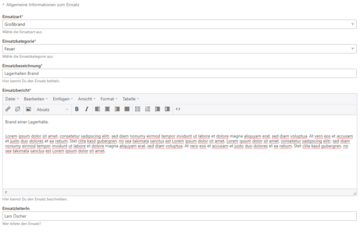
Um einen Einsatz abzubilden, gehe in die Einsatzverwaltung (Menüpunkt "Einsätze") und klicke auf "Einsatz hinzufügen".
Allgemeine Informationen zum Einsatz
Als erstes legst Du die Art des Einsatzes und die Einsatzkategorie an. Anschließend wählst Du eine passende Bezeichnung zum Einsatz. In unserem Beispiel liegt ein "Lagerhallen Brand" mit der Kategorie "Feuer" und der Einsatzart "Großbrand" vor. Dann wird der Einsatz genauer beschrieben, im Feld Einsatzbericht kann ausführlich über den Einsatz berichtet werden. Auch der Leiter des Einsatzes kann in einem dafür vorgesehenen Feld erwähnt werden.
Zeitangaben und Ortsangaben
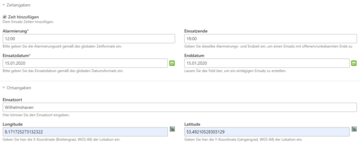
Hier kannst Du Angaben zur genauen Uhrzeit, zum Ort und Datum bezüglich des Einsatzes machen. Für die Karte im Frontend wählst Du mit dem Geopicker im Backend die korrekte Markierung auf der Karte aus.
Beteiligte Fahrzeuge und Einheiten
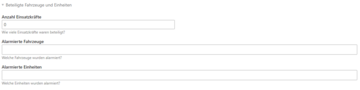
Jetzt kannst Du Deine zuvor angelegten Fahrzeuge und Einheiten dem Einsatz zuordnen. Erst erfasst Du die Anzahl der Einsatzkräfte, die am Einsatz beteiligt waren. Anschließend wählst Du aus, welche Fahrzeuge beteiligt waren, und anschließend, welche Einheiten am Einsatz teilgenommen haben. Da Du Fahrzeuge und Einheiten bereits zuvor angelegt hast, kannst Du diese hier ganz einfach per Klick hinzufügen.
Weitere Informationen zum Einsatz
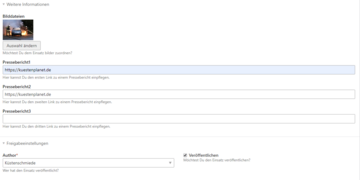
Als letzten Schritt kannst Du alle weiteren Informationen wie Bilder vom Einsatz oder Presseberichte (ggf. als Verlinkung) hinterlegen. Des Weiteren wählst Du den/die Autor*in für diesen Einsatz aus und schon ist der Artikel fertig zum Veröffentlichen.
Einsätze im Frontend darstellen
Frontend-Module erstellen

Unter Themes/Frontend-Module im Layout legst Du ein neues Frontend-Modul für unsere Einsatzliste an. Hier hast Du die Wahl zwischen zwei Frontend-Modulen, um die Einsätze anzeigen zu lassen. Zum einen gibt es eine einfache Liste, die nur kurz die Einsätze zeigt, und zum anderen gibt es eine umfangreiche Tabellen-Ansicht. Für unser Beispiel wählen wir die Tabellenansicht. Wir wählen also den Modultyp "Feuerwehr - Einsatztabelle". Jetzt musst Du nur noch einen Titel für das Modul vergeben und auf Speichern klicken.
Modul in Artikel einbinden

Um die Einsatztabelle nun in Deinem Frontend anzeigen zu lassen, gehst Du in den gewünschten Artikel und legst ein neues Inhaltselement mit dem Typ "Modul" an. Anschließend wählst Du Dein gerade erstelltes Modul "Einsatztabelle" aus. Jetzt brauchst Du nur noch zu speichern und schon wird Deine Einsatztabelle mit allen eingepflegten Einsätzen im Frontend angezeigt.
